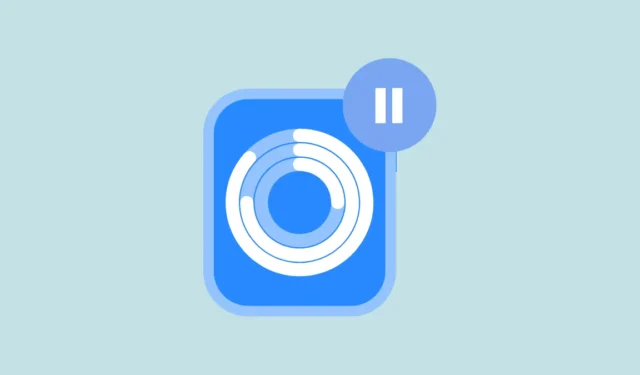
Полосы активности на iOS — отличный мотиватор продолжать и закрывать эти кольца. Но иногда они также могут стать точкой давления, и вы в конечном итоге заставляете себя делать это вместо того, чтобы дать себе перерыв, что может быть вредно. Однако с iOS 18 вы можете приостановить полосы для ваших колец активности, не теряя их.
Вы можете приостановить свои кольца Activity в iOS 18 на день, остаток недели или месяца, или выбрать индивидуальное время. Приостановка колец отключит коучинг и отслеживание целей и сохранит вашу серию Move в то же время.
- Откройте приложение «Фитнес» на iPhone под управлением iOS 18.
- Затем нажмите «Кольца активности» вверху.
- Затем, прокрутив немного вниз, нажмите «Приостановить звонки».
- Затем выберите время, на которое вы хотите приостановить звонки. Доступны следующие варианты: «Сегодня», «До понедельника», «До [следующего месяца]» или «Пользовательский».
- Если вы выберете Custom, вы сможете выбрать период времени от 1 до 90 дней, чтобы приостановить свои кольца. Вы сможете увидеть дату возобновления колец на основе вашего выбора под колесом. Нажмите «Установить» в правом верхнем углу, чтобы продолжить.
- После того, как вы приостановили свои кольца, они станут серыми. Нажмите «Изменить паузу», чтобы внести изменения в расписание паузы. Нажмите «Возобновить кольца», чтобы возобновить полосу активности в любое время.
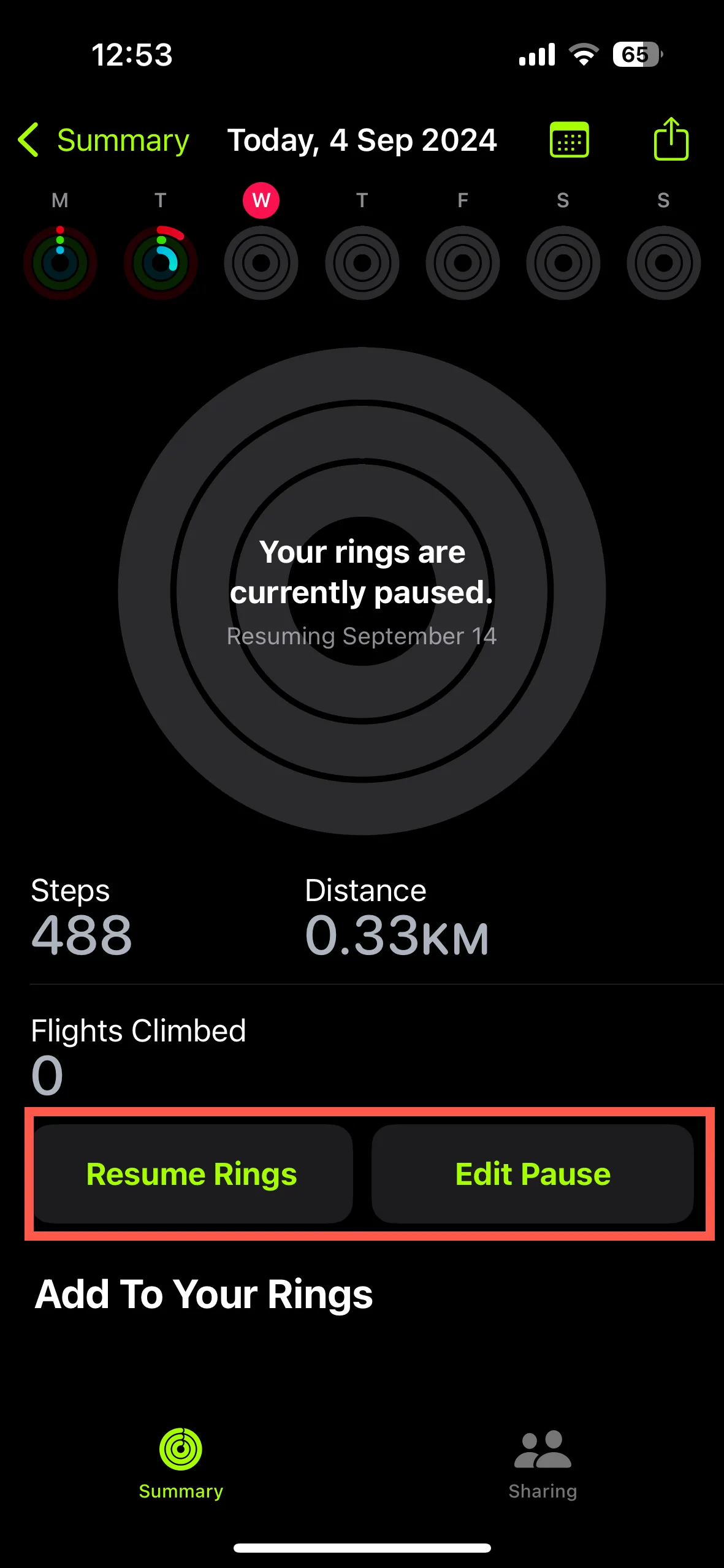
Что нужно знать:
- На момент написания этой статьи iOS 18 находилась в стадии бета-тестирования, но будет выпущена для широкой публики в этом месяце.
- Возможность приостанавливать кольца, чтобы не потерять серию, также появится в watchOS 11, которая в настоящее время также находится в стадии бета-тестирования.




Добавить комментарий